Hallo und Willkommen auf meinen Blog
Hier findest du einige Informationen über mein Hobby der analogen und digitalen Fotografie mit alten Minolta Kameras, meiner kleinen Fototouren, Erfahrungsberichte und natürlich eine Auswahl an Fotos.
Stöbere gerne etwas in den Blog und lasse dich kurzweilig unterhalten.
Andreas Steffen
Die neuesten Blogbeiträge
Rechts siehst du das abfotografierte Resultat vom Rossmann Foto (oben) zu meinen ausgedruckten Ergebnis (unten) mit dem Farbnegativ von Drogeriemarkt. Die Belichtung hat recht gut gepasst, Aber so richtig überzeugend ist das Ergebnis dann doch nicht vom Fujifilm Großlabor. Aktuell nutze ich für meine Bearbeitung der Farbnegative folgende Soft- und Hardware: Software Ja, die Hardware ist nicht grade "State of the Art", aber funktioniert noch so einigermaßen gut...wenn auch nicht schnell. Dem Rechner fehlt es an Arbeitsspeicher und ein Flachbettscanner ist nicht grade die beste Möglichkeit für Farbnegative. Egal, das habe ich hier nun mal und es funktioniert für mich ausreichend gut. Schritt 1: Scannen Der erste Schritt ist natürlich das Einscannen der Negative. Dazu starte ich XSane und sehe erst einmal eine ganze Menge an einzelne Fenster. Kommt recht altbacken daher, erfüllt aber seinen Zweck so wie ich es für die weitere Bildverarbeitung benötige. Links oben werden so ziemlich alle Einstellungen für den späteren Scan vorgenommen, das große Fenster rechts daneben ist das Vorschaufenster. Dann lasse ich mir immer noch das Histogramm und die Stapelverarbeitung anzeigen. Ich klicke also einmal nach einander auf die Buttons: Dann kann das Fenster wieder geschlossen werden. Nun wird beim ersten Vorschauscan sich der Scanner kalibrieren und dann erst seine Arbeit aufnehmen. So dauert der Start zwar etwas länger, sind aber nur ein paar Sekunden. Und das sei gleich angemerkt, das selber Scannen und Bearbeiten benötigt wirklich viel Zeit und man muss da schon für einen kompletten Film mehrere Stunden für Einrechnen, bis alle Negative auch bearbeitet sind. Bei mir ist das jedenfals so, aber auch nur bei Farb-Negative. Schwarz-weiß geht dann etwas schneller... Hier muss man aber nicht bei jeden Start von XSane beigehen, da sich hier noch nie etwas verstellt hat. Hat man hier einmal seine Wahl getroffen, dann behält die Software es auch bei. Jetzt muss der Scannersoftware noch mitgeteilt werden, wie man denn nun Zu Beachten ist auch die extrem große Bilddatei (98.8MB) für den Bildausschnitt und der Speicherung als TIFF Datei. Verantwortlich dafür ist die Scanauflösung in ebend der Wahl des Bildformates. Das TIFF Dateiformat ist aber nun mal das beste Ausgabemedium, da keine Komprimierungen vorhanden sind. Ich bezweifel aber, das der alte Scanner überhaubt diese Auflösung auch aufs Scanergebnis ausliefern kann. Nutzen tu ich es aber trotzden... Die unteren drei Schieberegler sind für den Gammawert, der Belichtung und dem Kontrast. Grundsätzlich habe ich immer den Gammawert auf 1 stehen und Belichtung sowie Kontrast auf 0. Ich möchte neben der Umwandlung vom Negativ zum Positiv keine weitere Bearbeitung durch die Scansoftware durchführen. Wie oben schon erwähnt, ist Darktable dafür bestimmt besser geeignet. Schritt 2: Bearbeiten mit Darktable Als erstes gehe ich immer dabei das Bild entsprechend zuzuschneiden und gegebenenfals noch grade auszurichten. W Hier achte ich nur auf das Histogramm des jeweiligen Farbkanals. Wenn ich hier genau genug Arbeite, erhalte ich automatisch schon ein Großteil der Farben des verwendeten Filmes. Nachträgliche Farbsättigungen sind dann unnötig und auch nicht erwünscht. Um noch genauer daran die notwendigen Einstellungen vorzunehmen, kann man das Seitenpanel in Darktable mit dem Histogramm noch vergrößern. Einfach an der Kante nach links ziehen um die Breite zu verändern. Das nächste Modul, das ich für die Bearbeitung nutze, sind die Grundanpassungen. Hier habe ich die Helligkeit etwas verringert und den Schwarzwert ein klein wenig erhöht. Was im oberen Bild nicht angezeigt wird ist, das der Jetzt geht es an die Beseitigung der Bildfehler, Staubkörner und der oben erwähnten Streifen. In der 100% Ansicht deutlich zu sehen der weiße Negativ Fleck, links ein dunkler Staubkorn ganz am Rand und oben quer der Streifen vom Scanner. Um das alles zu Beseitigen, nutze ich das Retusche Modul in Darktable. Nach der Bearbeitung sieht es dann so aus: Wenn man vor dem Scannen sorgfältig mit einen Puster und Pinsel den Staub vom Negativ und dem Scannerglas entfernt hat, dauert dieser Prozess nicht all zu lange. Und auch immer wichtig ist das Tragen von Nylon Handschuhe beim Hantieren mit den Negativen, damit kein Körperfett auf diese kommt und Staub förmlich fixiert. Hier nun ein Vergleich, was alle bisherigen Arbeitsschritte bewirkt haben: Nun habe ich als Film einen Kodak Ultramax 400 in meiner Minolta Dynax 800si gehabt, der zwar schön lichtempfindlich ist aber auch ein grobes Filmkorn hat. Das ist ja bei Landschaftsaufnahmen nicht grade so gerne gewünscht und da nehme ich auch meistens einen 100ASA Film. Hier ja nun nicht, und durch die bisherige Bearbeitung ist das Korn doch recht stark sichtbar. Im Modul Schärfe nutze ich eine parametrische Maske mit einen Verlaufsfilter an: So kann ich schon die meissten Bereiche, die ich schärfen möchte, schon gut erreichen. Wichtig ist, das der Himmel ausgespart wird. Details möchte ich aber an den Busch z.B. etwas hervorheben. Aber auch der Fluss, hier die Aller bei Kirchwahlingen, muss noch etwas an Schärfe abbekommen. Das erreiche ich mit einer zweiten Schärfeebene, die ich einfach mit dem Pinselwerkzeug aufmale: Hier nun wieder ein Vergleich vor dem Entrauschen und Schärfen (links) bis zur aktuellen Bearbeitung. Jetzt ist auch ein gewisses Leuchten in den Farben, im gesammten Bild, vorhanden. Ein letzter Schritt fehlt aber noch, da mir die Farben immer noch nicht zu 100% gefallen. Diese letzten Anpassungen mache ich im Weißabgleich Modul. Wenn man sich die beiden oberen Bilder, insbesondere das Histogramm, anschaut, wird man die Veränderung gleich sehen. Ich habe die Farbtemperatur etwas runtergeregelt und den Farbton ein klein wenig minimiert. Das hat schon ausgereicht und ich bin doch sehr zufrieden mit dem Ergebnis. Schritt 3: Drucken Als letztes möchte ich nun auch endlich das fertig bearbeitete Negativ ausdrucken. Nun ist es so, das mein Scanner für Farb-Negative nicht soooo supper geeignet ist um großformatige, also größer als ein 10x15cm Abzug/Druck Bilder vernünftig abzutasten. Es geht schon und ich drucke auch in DIN A4 ab und zu ein Farbbild aus, größer sollte es aber nicht werden mit der alten Technik die ich hier in Benutzung habe. Erstaunlicher Weise finde ich meine Ausdrucke aber meist besser wie vom Drogerie Discounter um die Ecke und es macht doch erheblich mehr Spaß, seine Arbeit bis auf die Filmentwicklung später selbst ausgedruckt in den Händen halten zu können. Ausgedruckt wird bei mir z.Z. mit einen billigen Epson Multifunktionsdrucker mit nicht original Tinte. Um einen Vergleich mit den Rossmann Foto machen zu können, habe ich auch auf 10x15cm Fotopapier gedruckt. Ich nutze bisher nur Fotopapier von Schwarzwald Mühle und hier für dieses Foto das Inkjet Fotopapier Royal Edelweiß mit 180g/m². Ist vergleichbar mit den Fotopapier von Fuji. Hier kann man neben dem Papierformat auch das passende Druckmedium und einen Druckrand angeben. Einen Rand nehme ich meist immer dann, wenn ich auf DIN A4 ausdrucke und der Bilderrahmen später kein Passepartouts hat. Hier brauche ich es nicht, also alles auf 0 gestellt. Im Druckermenü von Linux Manjaro habe ich vorher die Druckqualität auf "beste" eingestellt gehabt. Ich bin mit dem ausgedruckten Ergebnis sehr zufrieden... (Oben Rossman Entwicklung, unten Darktable Ausdruck)Vom Farb-Negativ zum ausgedrucktem Foto unter Linux
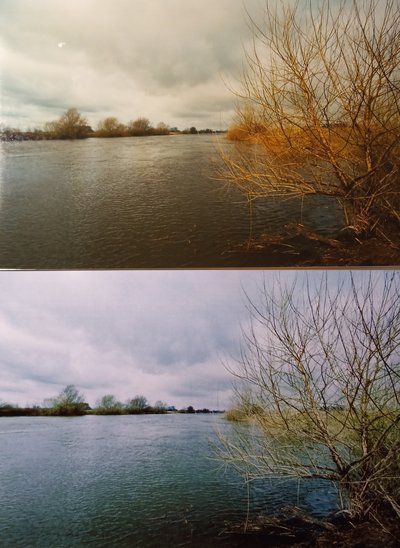 Wie eingangs schon gesagt, ist für mich ein Foto erst dann fertig und abgeschlossen wenn ich es ausgedruckt in den Händen halten kann. Nun ist es so, das ich meine Negativ Filme nicht selber entwickeln möchte (noch nicht) und sie dafür nach Rossmann gebe...gleich mit Fotoabzüge. Da stellt sich natürlich die Frage, warum dann noch selber dran Rumbasteln. Habe doch schon die Ausdrucke vom Negativ. Tja, nicht immer ist das Ergebnis so wie es aus dem Gedächnis und dem Empfinden vor Ort für mich gewesen war. Sei es durch z.B. Belichtungsfehler von mir oder weil die Belichtungsautomatik im Großlabor ein merkwürdiges Produkt ausgeworfen hat.
Wie eingangs schon gesagt, ist für mich ein Foto erst dann fertig und abgeschlossen wenn ich es ausgedruckt in den Händen halten kann. Nun ist es so, das ich meine Negativ Filme nicht selber entwickeln möchte (noch nicht) und sie dafür nach Rossmann gebe...gleich mit Fotoabzüge. Da stellt sich natürlich die Frage, warum dann noch selber dran Rumbasteln. Habe doch schon die Ausdrucke vom Negativ. Tja, nicht immer ist das Ergebnis so wie es aus dem Gedächnis und dem Empfinden vor Ort für mich gewesen war. Sei es durch z.B. Belichtungsfehler von mir oder weil die Belichtungsautomatik im Großlabor ein merkwürdiges Produkt ausgeworfen hat.
 Bevor ich mit einen Scan loslege, kontrolliere ich standartmäßig noch die Farbtiefe und setzte alle Scannervorgaben zurück. Das sind auch wieder eigene Fenster, die im entsprechenden Menü aufgerufen werden können. Manchmal verstellt sich der Wert für die Bittiefe, wenn ich mal wieder mit den Einstellungen gespielt habe oder vorher schwarz-weiß Negative gescannt worden sind. Eine mögliche Farbkalibrierung als Datei könnte man auch noch hinterlegen, habe ich aber nicht...
Bevor ich mit einen Scan loslege, kontrolliere ich standartmäßig noch die Farbtiefe und setzte alle Scannervorgaben zurück. Das sind auch wieder eigene Fenster, die im entsprechenden Menü aufgerufen werden können. Manchmal verstellt sich der Wert für die Bittiefe, wenn ich mal wieder mit den Einstellungen gespielt habe oder vorher schwarz-weiß Negative gescannt worden sind. Eine mögliche Farbkalibrierung als Datei könnte man auch noch hinterlegen, habe ich aber nicht...
 Alle Bildverbesserungsmöglichkeiten habe ich ausgeschaltet. Sind sie doch nur softwarebedingte Bearbeitungen, die ich später dann lieber mit Darktable durchführe. Links im Bild sieht man dafür die entsprechenden Einstellungen, das alles abgewählt worden ist.
Alle Bildverbesserungsmöglichkeiten habe ich ausgeschaltet. Sind sie doch nur softwarebedingte Bearbeitungen, die ich später dann lieber mit Darktable durchführe. Links im Bild sieht man dafür die entsprechenden Einstellungen, das alles abgewählt worden ist. gerne den Scan durchführen möchte. Das wird alles im kleinen Haubtfenster eingestellt. Neben dem Speicherort für die eingescannten Negative gibt man hier auch das Dateiformat an, die Auflösung (hier die Maximale des Scanners von 3200 ppi), das die Durchlichteinheit verwendet werden soll und als Vorlage das "Standard Negativ" verwendet werden soll. Das hat sich bislang als bester Kompromiss für mich herausgestellt für die spätere Bearbeitung. Man kann auch hier natürlich auch so eine Einstellung wählen, das ohne die softwaremäßige Umwandlung als einzigste Bearbeitung der Scansoftware einfach ohne Farbumkehr das Negativ gescannt wird. Die nachträgliche Umwandlung in ein Positiv kann auch mit Darktable erfolgen, dann erhalte ich aber das gleiche Bildergebnis wie vom Großlabor, was ja nicht immer das beste Ergebnis liefert.
gerne den Scan durchführen möchte. Das wird alles im kleinen Haubtfenster eingestellt. Neben dem Speicherort für die eingescannten Negative gibt man hier auch das Dateiformat an, die Auflösung (hier die Maximale des Scanners von 3200 ppi), das die Durchlichteinheit verwendet werden soll und als Vorlage das "Standard Negativ" verwendet werden soll. Das hat sich bislang als bester Kompromiss für mich herausgestellt für die spätere Bearbeitung. Man kann auch hier natürlich auch so eine Einstellung wählen, das ohne die softwaremäßige Umwandlung als einzigste Bearbeitung der Scansoftware einfach ohne Farbumkehr das Negativ gescannt wird. Die nachträgliche Umwandlung in ein Positiv kann auch mit Darktable erfolgen, dann erhalte ich aber das gleiche Bildergebnis wie vom Großlabor, was ja nicht immer das beste Ergebnis liefert. Da ich Farbnegative Scannen möchte, muss als letztes der Farbmodus ausgewählt werden. Graustufen nutze ich dann immer bei meinen schwarz-weiß Negativen.
Da ich Farbnegative Scannen möchte, muss als letztes der Farbmodus ausgewählt werden. Graustufen nutze ich dann immer bei meinen schwarz-weiß Negativen. Bevor nun endlich mal gescannt werden kann, stelle ich noch vor dem Vorschauscan eine automatische Bildspiegelung ein. Das ist notwendig, da ich die entwickelte Seite des Farb-Negatives zum Scannerglas in den Negativhalter einlege. Das hat normaler Weise zur Folge, das der Scan dann Spiegelverkehrt erscheint. Damit ich es nicht später machen muss, kann das auch gleich XSane für mich machen.
Bevor nun endlich mal gescannt werden kann, stelle ich noch vor dem Vorschauscan eine automatische Bildspiegelung ein. Das ist notwendig, da ich die entwickelte Seite des Farb-Negatives zum Scannerglas in den Negativhalter einlege. Das hat normaler Weise zur Folge, das der Scan dann Spiegelverkehrt erscheint. Damit ich es nicht später machen muss, kann das auch gleich XSane für mich machen. Nun kann endlich der Vorschauscan erfolgen und das Ergebnis wird auch gleich im Vorschaufenster angezeigt. Hier ziehe ich mir nun mit der Maus meinen Scanrahmen auf, der nachher als Bilddatei abgespeichert werden soll. Ich ziehe den Rahmen immer etwas größer auf und beschneide das dann richtig in Darktable. Möchte ich gleich mehrere Negative Scannen, nutze ich die Stapelverarbeitung. Hier brauche ich es nicht, da ja nur ein Negativ später bearbeitet werden soll. Nun noch auf "Scannen" klicken und nach einiger Zeit liegt der Scan auf der Festplatte zum Bearbeitet bereit.
Nun kann endlich der Vorschauscan erfolgen und das Ergebnis wird auch gleich im Vorschaufenster angezeigt. Hier ziehe ich mir nun mit der Maus meinen Scanrahmen auf, der nachher als Bilddatei abgespeichert werden soll. Ich ziehe den Rahmen immer etwas größer auf und beschneide das dann richtig in Darktable. Möchte ich gleich mehrere Negative Scannen, nutze ich die Stapelverarbeitung. Hier brauche ich es nicht, da ja nur ein Negativ später bearbeitet werden soll. Nun noch auf "Scannen" klicken und nach einiger Zeit liegt der Scan auf der Festplatte zum Bearbeitet bereit. Nun geht es also los mit dem Bearbeiten der TIFF Datei. Ich nutze dafür die kostenlose Software Darktable, die anfangs mit ihren vielen Modulen zur Bearbeitung etwas unübersichtlich wirkt. Hat man sich aber nach und nach da etwar reingefuchst, benötigt man nicht wirklich viele davon. Ein paar mehr sind allerdings für Farbaufnahmen notwendig.
Nun geht es also los mit dem Bearbeiten der TIFF Datei. Ich nutze dafür die kostenlose Software Darktable, die anfangs mit ihren vielen Modulen zur Bearbeitung etwas unübersichtlich wirkt. Hat man sich aber nach und nach da etwar reingefuchst, benötigt man nicht wirklich viele davon. Ein paar mehr sind allerdings für Farbaufnahmen notwendig. as man auf den ersten Blick sieht ist das doch sehr flache Ergebnis meines Flachbettscanners CanoScan 8400f und die deutlichen Farbverschiebung ins grüne. Aber so habe ich alle Farbinformationen die der Scanner in der Lage ist zu lesen, aus dem Negativ herausgeholt.
as man auf den ersten Blick sieht ist das doch sehr flache Ergebnis meines Flachbettscanners CanoScan 8400f und die deutlichen Farbverschiebung ins grüne. Aber so habe ich alle Farbinformationen die der Scanner in der Lage ist zu lesen, aus dem Negativ herausgeholt.
 Der nächste Schritt wird im RGB-KURVE Modul durchgeführt. Hier passe ich die einzelnen Farbkanäle, rot, grün, und blau, dem Histogramm an. Dieser Schritt ist maßgeblich für das spätere Erscheinungsbild und muss dementsprechend genau ausgeführt werden.
Der nächste Schritt wird im RGB-KURVE Modul durchgeführt. Hier passe ich die einzelnen Farbkanäle, rot, grün, und blau, dem Histogramm an. Dieser Schritt ist maßgeblich für das spätere Erscheinungsbild und muss dementsprechend genau ausgeführt werden.
 Kontrast auch ein klein wenig erhöht wurde. Leider ist immer noch eine deutliche Farbverschiebung ins grüne vorhanden. Ich glaube, das ist bedingt durch den Scanner. Ausserdem sieht man in der oberen linke Bildhälfte einen Fehler, der aber schon im Negativ vorhanden ist. Un wenn man genau hinschaut, sind auch komische Streifen waagerecht im oberen Teil des Bildes. Die waren mal deutlich ausgeprägter vorhanden, habe ich aber durch eine Scannerreinigung der Glasscheibe und der Optik erheblich minimiert. Werde ich aber noch einmal durchführen müssen in der Hoffnung, das ich es noch weiter verringern kann. Aber erst einmal geht es an der Beseitigung der Grünverfärbung ran. Dafür gehe ich noch einmal in das RGB-KURVE Modul und passe den Wert noch etwas an, ohne das ich andere Farbverfälschungen produziere.
Kontrast auch ein klein wenig erhöht wurde. Leider ist immer noch eine deutliche Farbverschiebung ins grüne vorhanden. Ich glaube, das ist bedingt durch den Scanner. Ausserdem sieht man in der oberen linke Bildhälfte einen Fehler, der aber schon im Negativ vorhanden ist. Un wenn man genau hinschaut, sind auch komische Streifen waagerecht im oberen Teil des Bildes. Die waren mal deutlich ausgeprägter vorhanden, habe ich aber durch eine Scannerreinigung der Glasscheibe und der Optik erheblich minimiert. Werde ich aber noch einmal durchführen müssen in der Hoffnung, das ich es noch weiter verringern kann. Aber erst einmal geht es an der Beseitigung der Grünverfärbung ran. Dafür gehe ich noch einmal in das RGB-KURVE Modul und passe den Wert noch etwas an, ohne das ich andere Farbverfälschungen produziere.


 Das sieht doch schon garnicht schlecht aus, aber es ist noch nicht so wie ich es mir vorstelle. Ich möchte noch ein wenig mehr die Wolken hervorheben und die Schatten etwas anheben. Das mache ich im Modul Schatten und Spitzlichter. Hier ziehe ich die Lichter etwas runter und die Schatten ein klein wenig hoch. Dann habe ich noch in den Grundeinstellungen den Kontrast so weit angehoben, das das Histogramm auf der rechten Seite wieder am Rand angekommen ist. Das hat schon recht gut gewirkt.
Das sieht doch schon garnicht schlecht aus, aber es ist noch nicht so wie ich es mir vorstelle. Ich möchte noch ein wenig mehr die Wolken hervorheben und die Schatten etwas anheben. Das mache ich im Modul Schatten und Spitzlichter. Hier ziehe ich die Lichter etwas runter und die Schatten ein klein wenig hoch. Dann habe ich noch in den Grundeinstellungen den Kontrast so weit angehoben, das das Histogramm auf der rechten Seite wieder am Rand angekommen ist. Das hat schon recht gut gewirkt. Das möchte ich mit der Rauschreduzierung etwas mindern, ohne alles komplett glattzubügeln. Das mache ich im Modul Entrauschen und nutze hier eine wirklich leichte Methode aus. Diese habe ich mir als Vorlage abgespeichert und ändere da meist nichts mehr dran. Das Entrauschen habe ich über das gesammte Bild angewendet, den nächsten Bearbeitungsschritt wird aber nur auf ausgewählte Bildbereiche angewendet. Es soll nun noch etwas nachgeschärft werden.
Das möchte ich mit der Rauschreduzierung etwas mindern, ohne alles komplett glattzubügeln. Das mache ich im Modul Entrauschen und nutze hier eine wirklich leichte Methode aus. Diese habe ich mir als Vorlage abgespeichert und ändere da meist nichts mehr dran. Das Entrauschen habe ich über das gesammte Bild angewendet, den nächsten Bearbeitungsschritt wird aber nur auf ausgewählte Bildbereiche angewendet. Es soll nun noch etwas nachgeschärft werden.


 Was jetzt noch fehlt ist ein wenig Pepp. Das bekomme ich mit den Modul Kontrast-Equalizer hin, der aber bei Farbbilder nur ganz sanft benutzt werden sollte. Hier gibt es eine Voreinstellung, die sich Klarheit nennt und viel zu stark eingestellt ist. Mindert man aber den Effekt deutlich ab, bring es das Bild deutlich nach vorne.
Was jetzt noch fehlt ist ein wenig Pepp. Das bekomme ich mit den Modul Kontrast-Equalizer hin, der aber bei Farbbilder nur ganz sanft benutzt werden sollte. Hier gibt es eine Voreinstellung, die sich Klarheit nennt und viel zu stark eingestellt ist. Mindert man aber den Effekt deutlich ab, bring es das Bild deutlich nach vorne.



Analoge Fotografie als Ausgleich zum digitalen Leben
...so könnte man es bezeichnen, wenn ich mal wieder mit meinen alten analogen Kameras auf Fototour gehe. Nicht weil es grade mal wieder "in" ist. Nein, dann würde ich es wohl auch schon wieder lassen. Analoge Fotografie, insbesondere die der schwarz weiß Fotografie, ist für mich der Prozess selbst, von der Auswahl des Negativ Filmes über die Motivgestaltung bis zur Ausbelichtung auf echten Fotopapier.

Kommentare: 0